Az alapértelmezett csengőhang megváltoztatása az iPhone-on
Mit kell tudni
- Menj Beállítások > Hangok és érintések > Csengőhang. Keresse meg a használni kívánt csengőhangot, és koppintson rá.
- Egyéni csengőhang létrehozásához harmadik féltől származó alkalmazást is használhat, majd a fenti módszerrel beállíthatja alapértelmezettként.
- Módosítsa telefonja rezgését a következővel: Beállítások > Hangok és érintések > Csengőhang > Rezgés. Válasszon egy előre beállított vagy egyéni rezgést.
Ez a cikk elmagyarázza, hogyan módosíthatja az alapértelmezett csengőhangot iPhone-on. Ez az egyik legegyszerűbb módja annak testreszabhatja készülékét. Az utasítások cikke vonatkoznak iOS 12 és feljebb, de a lépések és a funkciók hasonlóak az iOS régebbi verzióihoz.
Az alapértelmezett iPhone csengőhang megváltoztatása
Az iPhone alapértelmezett csengőhangjának módosításához kövesse az alábbi lépéseket:
Érintse meg a Beállítások alkalmazás> Hangok és érintések (néhány régebbi eszközön érintse meg a Hangok).
Ban,-ben Hangok és rezgésminták szakaszban érintse meg Csengőhang.
A Csengőhang képernyőn koppintson egy csengőhangra. Minden megérintésre kerülő csengőhang lejátszik, így hallhatja, hogyan hangzik.
-
Az iPhone több tucat előre feltöltött csengőhanggal érkezik. Ha új csengőhangokat szeretne vásárolni, érintse meg a lehetőséget Tone Store (egyes régebbi modelleknél érintse meg a Bolt a jobb felső sarokban, majd koppintson a lehetőségre Hangok).
Ha még soha nem töltött le és nem telepített csengőhangokat, tanulja meg hogyan vásárolhat csengőhangokat az iPhone-on.

Figyelmeztető hangok rendszerint riasztásokhoz és egyéb értesítésekhez használják, de csengőhangként is használhatók.
Ha megtalálta az alapértelmezettként használni kívánt csengőhangot, koppintson rá, hogy megjelenjen mellette a pipa.
Az előző képernyőre való visszatéréshez érintse meg a gombot Hangok és érintések a bal felső sarokban, vagy kattintson a gombra Home gomb hogy a kezdőképernyőre lépjen. A kiválasztott csengőhang automatikusan mentésre kerül.
Amikor hívás érkezik, a kiválasztott csengőhang szólal meg, hacsak nem rendelt egyedi csengőhangokat a hívókhoz. Ha beállított egy adott csengőhangot egy személyhez, akkor az a csengőhang szólal meg helyette. Ne feledje, hogy erre a hangra figyeljen, és ne a csengő telefonra, hogy ne maradjon le egyetlen hívásról sem.
Különböző csengőhangok beállítása különböző emberek számára iPhone-on
Alapértelmezés szerint ugyanaz a csengőhang szólal meg, függetlenül attól, hogy ki hívja Önt. De ezen változtathatsz, és más hangzást játszhatsz a különböző emberek számára. Ez szórakoztató és hasznos: anélkül tudhatja, hogy ki hívja, anélkül, hogy a képernyőre nézne. Ismerje meg, hogyan Egyedi csengőhangok beállítása az egyes kapcsolatokhoz az iPhone-on.
Hogyan készítsünk egyedi csengőhangokat az iPhone-hoz
Szeretne egy kedvenc dalt csengőhangként használni az iPhone egyik beépített hangja helyett? Tudsz! Csak egy kis szoftverre van szüksége a saját csengőhang létrehozásához. Keresse meg a használni kívánt dalt, és szerezzen be egy alkalmazást a csengőhang létrehozásához. Az alkalmazás telepítése után hozza létre a csengőhangot, és adja hozzá iPhone-jához.
A rezgések megváltoztatása iPhone-on
Módosíthatja az iPhone által használt rezgésmintát is, amikor hívás érkezik. Ez a variáció hasznos lehet, ha az Ön csengő ki van kapcsolva de tudni akarod, hogy hívnak. Hallássérültek számára is hasznos. A rezgéseket az iPhone támogatása hozza létre haptikusok.
Az alapértelmezett rezgésminta módosítása:
Koppintson a Beállítások.
Koppintson a Hangok és érintések (vagy Hangok).
Mozgassa vagy a Rezgés a Ringen vagy Rezgés néma üzemmódban (vagy mindkettő) be/zöldre.
Ban,-ben Hangok és rezgésminták szakaszban érintse meg Csengőhang.
Koppintson a Rezgés.
-
Érintse meg az előre betöltött opciókat a teszteléshez, vagy koppintson a gombra Új vibráció létrehozása hogy a saját.
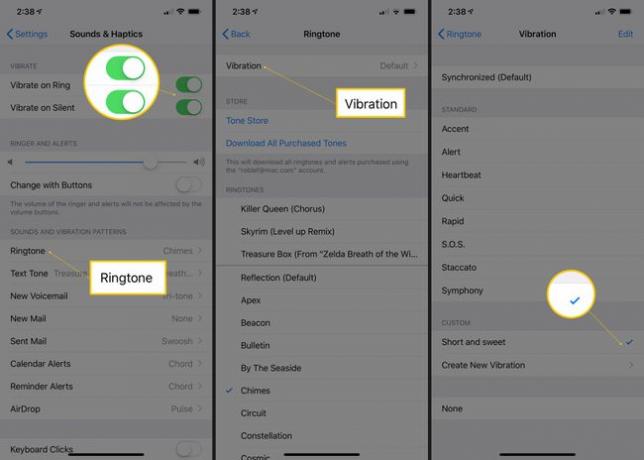
Rezgésminta kiválasztásához érintse meg úgy, hogy egy pipa jelenjen meg mellette. Választása automatikusan mentésre kerül.
Csakúgy, mint a csengőhangok, az egyes névjegyekhez különböző vibrációs minták állíthatók be. Kövesse ugyanazokat a lépéseket, mint a csengőhangok beállítása, és keresse meg a Rezgés opciót.
A csengőhangokkal kapcsolatos problémák azt eredményezhetik, hogy az iPhone nem cseng be, amikor hívás érkezik. De számos más dolog is okozhatja ezt a problémát. Tanuld meg, hogyan oldhatod meg őket Hogyan javítsuk ki az iPhone nem csengő problémáját.
